Dans Microsoft Excel, la fonction “Text to Columns” est une fonctionnalité importante qui permet aux utilisateurs de diviser les données d’une seule colonne en plusieurs colonnes en fonction d’un délimiteur. Malgré la manipulation des données et d’autres excellents avantages de cette fonctionnalité, les utilisateurs rencontrent toujours des problèmes de non-fonctionnement du texte en colonnes Excel. Ainsi, si vous rencontrez le même problème lors de la manipulation de la feuille de calcul, consultez cet article. Ce blog explore les raisons courantes et fournit des résolutions rapides pour résoudre efficacement ce problème.
Comment utiliser la fonction Texte en colonnes d’Excel?
La fonction Texte en colonnes dans Excel peut être utilisée de deux manières différentes: largeur fixe et délimitée. Parmi ces deux méthodes, la méthode délimitée est beaucoup plus efficace, mais d’un autre côté, la méthode de largeur fixe est assez simple à utiliser.
Connaissons les différences fondamentales entre ces deux modes.
Texte délimité contre. Largeur fixe
Au moment de diviser du texte en colonnes, il est très important de savoir comment et où effectuer cette division.
En utilisant la division à largeur fixe dans Excel, vous pouvez diviser votre texte après un nombre spécifique de caractères. Cela divisera le texte aux 27e, 14e ou 35e caractères.
Alors qu’en mode de division délimité, le processus de division démarre lorsqu’Excel rencontre certains caractères. Il peut effectuer une division de texte après avoir trouvé une virgule ou un espace.
Pourquoi la Excel Texte en colonnes Ne fonctionne pas?
Parfois, la fonction de conversion de texte en colonne ne fonctionne pas pour les raisons suivantes:
- Problèmes de délimiteur: si des caractères inattendus sont présents dans l’ensemble de données lors de l’utilisation du mode délimiteur pour séparer les données, la conversion de texte en colonne d’Excel ne fonctionnera pas avec précision.
- Formats de données incompatibles: des formats de données incompatibles ou incompatibles peuvent entraîner des erreurs lors du processus de division.
- Données corrompues – Un classeur Excel corrompu ou des données stockées dans celui-ci peuvent également entraîner des problèmes avec la fonction “Texte en colonnes”.
Comment résoudre le problème de Excel Texte en colonnes Ne fonctionne pas?
Essayez les solutions pratiques ci-dessous pour vous débarrasser du problème.
Méthode 1 – Vérifiez le format des données
Avant d’utiliser la fonction “Texte en colonnes” pour diviser les données en plusieurs colonnes, il est essentiel de vérifier les espaces de début ou de fin. Un tel espace de début peut entraîner des problèmes inattendus avec cette fonction Excel. Assurez-vous également qu’il existe des types de données cohérents.
Méthode 2 – Utiliser les données comme point de division
Dans la figure illustrée, il y a une liste de nombres avec des espaces aléatoires entre les nombres. Nous devons maintenant diviser les données Excel en deux colonnes différentes en utilisant l’espace comme point de division.
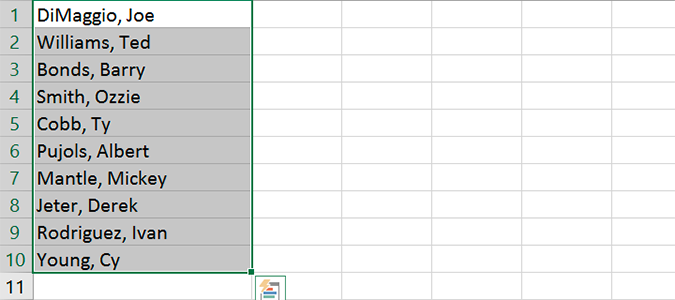
1: Sélectionnez les données
- Dans cette étape, vous devez d’abord sélectionner les données, puis accéder à l’onglet Données du ruban Excel. Choisissez maintenant le texte en colonnes.
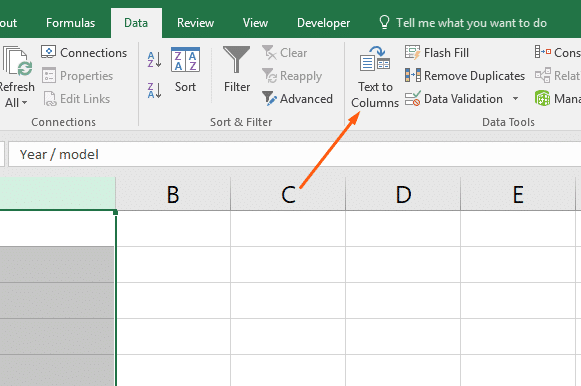
2: Choisissez judicieusement entre l’option Fixe avec données et Délimité
- Comme vous pouvez le voir sur la figure, les données sont déjà séparées par un espace, donc des caractères comme des tabulations ou des virgules séparent chaque champ. Nous utilisons donc l’option “délimité” pour convertir du texte en colonnes dans Excel.
3: Choisissez le point de division des données
- Dans la boîte ouverte Convertir le texte en colonnes, choisissez Délimité > Suivant
- Eh bien, vos données ne sont pas encore divisées en colonnes. Pour ce faire, vous devez cocher l’option “espace”.
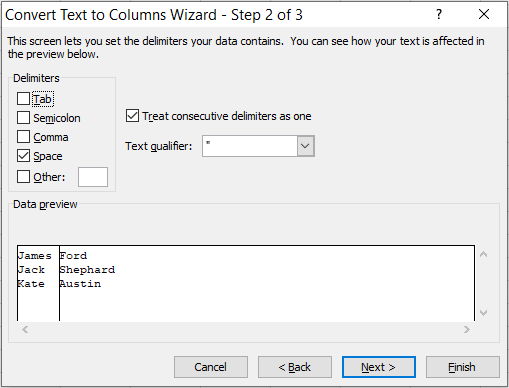
- Après avoir fait cela, vous verrez que les données sont divisées chaque fois que l’espace arrive sur le chemin.
- Dans la boîte rouge qui apparaît, vous pouvez voir l’aperçu de vos données et à quoi elles ressembleront après la division. Une petite ligne noire verticale pointe vers l’emplacement à partir duquel les données de votre feuille de calcul seront séparées en différentes colonnes.
- Vous pouvez donc vérifier facilement si vos données ont été correctement divisées ou non.
4: Attribuer la destination:
- Après avoir vérifié chaque point dans les sections d’aperçu, appuyez sur Suivant.
- Choisissez maintenant l’emplacement de destination, c’est-à-dire l’endroit où conserver les données fractionnées dans votre feuille de calcul.
- Appuyez sur Terminer.
Dans ce cas, vous pouvez facilement résoudre le problème de non-fonctionnement du texte en colonnes dans Excel en utilisant l’espace comme point de fractionnement.
Lire aussi: Réparer les touches fléchées qui ne fonctionnent pas dans Excel
Méthode 3 – Utilisation de la méthode de largeur fixe
1: Sélectionnez les données
- Choisissez d’abord les données que vous souhaitez fractionner.
- Ensuite, allez dans l’onglet Données et appuyez sur Texte en colonnes.
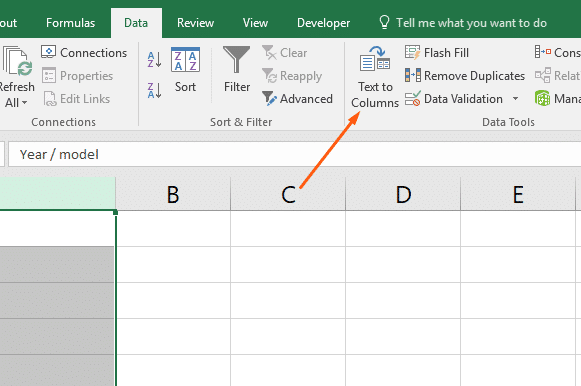
- Dans l’assistant Texte en colonnes ouvert, vous devez choisir l’option Largeur fixe.
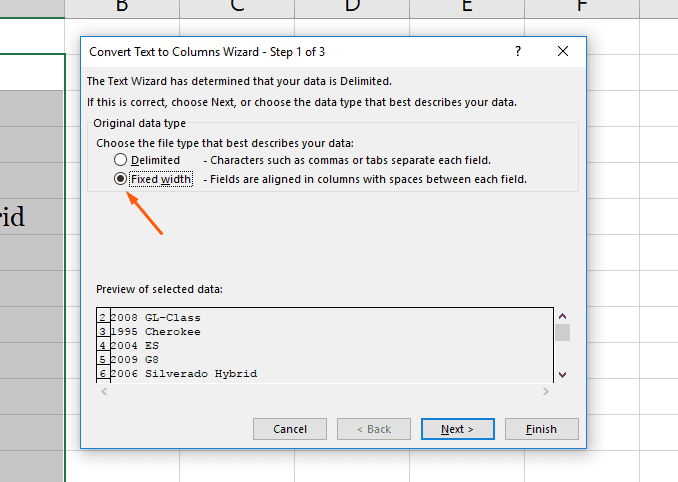
2: Choisissez le point de fractionnement des données
- Appuyez sur le bouton Suivant. Après cela, vous verrez que vous pourrez voir l’aperçu des données Excel fractionnées.
- Si Excel ne devine pas correctement, vous pouvez effectuer ces petites modifications.
- Appuyez sur l’option d’aperçu pour ajouter la ligne à partir de laquelle chaque ligne sera fractionnée.
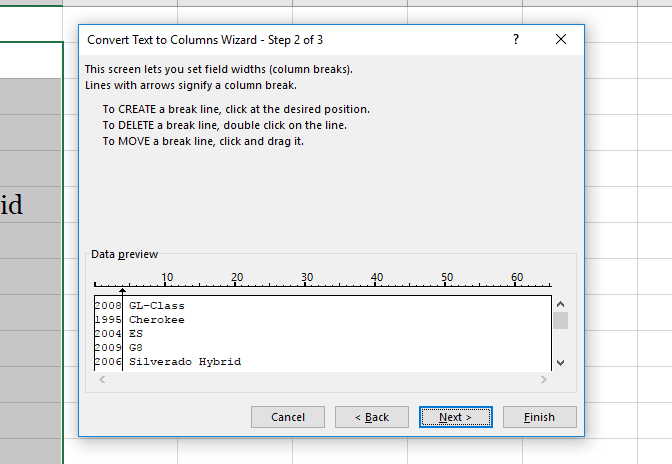
- Double-cliquez sur la ligne si vous souhaitez la supprimer.
- Appuyez et faites glisser la ligne de division pour la déplacer vers un autre emplacement.
- Appuyez sur le bouton Suivant. Il est maintenant temps de choisir comment vous pouvez importer chacune des nouvelles colonnes.
- Si vous souhaitez importer une colonne de feuille de calcul avec le même format de données qu’elle, appuyez sur cette colonne et choisissez l’option Général dans le type de données de la colonne.
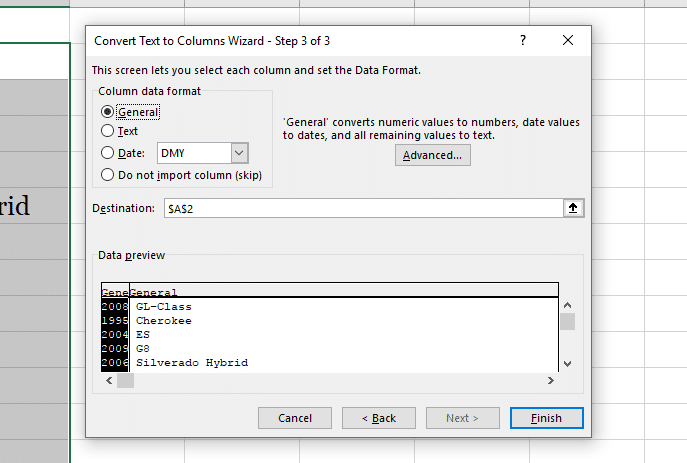
3: Définir la destination des nouvelles données
- Attribuez des emplacements différents pour conserver les données fractionnées. Ne les conservez pas à l’endroit où les données d’origine existent déjà. sinon, vos données d’origine seront écrasées.
- Comme je suis ici en train de choisir le B2.
- Appuyez sur le bouton Terminer pour diviser le texte de votre cellule en colonnes.
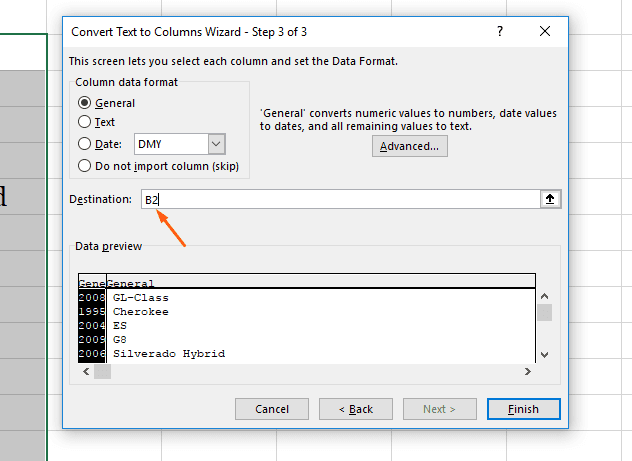
Excel divise les données exactement à partir de l’endroit où vous lui demandez de les séparer, puis il crée deux nouvelles colonnes. Vous ne pourrez que constater à quel point il est désormais facile de travailler avec les données Excel.
Remarque: Excel supprimera également les espaces de début présents dans les cellules de la deuxième colonne. Très pratique!
Méthode 4 – Modifier les paramètres du délimiteur pour résoudre Excel Texte en colonnes Ne fonctionne pas
Souvent, la modification des paramètres du délimiteur peut résoudre les problèmes de délimiteur. Vous pouvez spécifier des délimiteurs personnalisés ou sélectionner des options prédéfinies telles que des virgules, des tabulations ou des points-virgules pour surmonter cette situation.
Lire aussi: Excel ne reconnaît pas les nombres dans les cellules!
Méthode 5 – Utiliser l’outil Ouvrir et réparer
Comme déjà mentionné ci-dessus, la corruption du classeur est la principale raison qui peut entraîner divers problèmes et erreurs, notamment le non-fonctionnement du texte en colonnes dans Excel. Vous pouvez utiliser un utilitaire intégré gratuit de Microsoft “Ouvrir et réparer” pour réparer le fichier corrompu et résoudre la situation.
Suivez les étapes ci-dessous pour apprendre à utiliser cet outil:
- Ouvrez Excel puis accédez à Fichier >> Ouvrir.
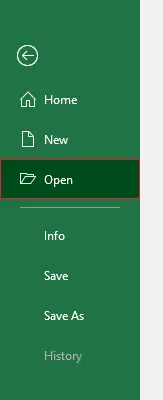
- Accédez au dossier contenant le classeur endommagé.
- Sous la boîte de dialogue Ouvrir, choisissez le classeur corrompu.
- Après cela, cliquez sur une flèche à côté du bouton Ouvrir >> cliquez sur Ouvrir et réparer.
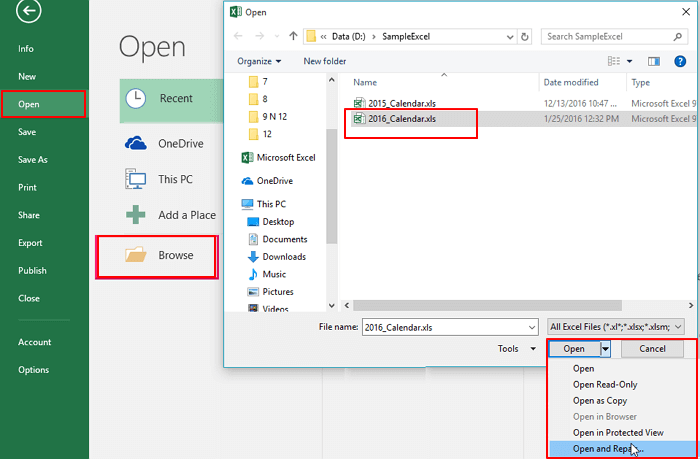
- Enfin, appuyez sur le bouton Réparer pour récupérer autant de données de la feuille de calcul que possible.

Optez pour le recommandé Excel Réparation Outil
Si vous effectuez entre-temps la tâche de conversion de texte en colonnes dans Excel; malheureusement, vous perdez vos données Excel, vous pouvez alors utiliser le Excel Réparation & Récupération Outil. Cet outil professionnel est idéal pour réparer et récupérer facilement les fichiers Excel corrompus, endommagés ou inaccessibles. Il s’agit d’un outil unique pour réparer plusieurs fichiers Excel en un seul cycle de réparation et récupérer l’intégralité des données à l’emplacement préféré.
Il est tout à fait capable de résoudre les problèmes de corruption de fichiers Excel et diverses erreurs fréquemment rencontrées par les utilisateurs. Il nous permet de restaurer facilement l’intégralité des données, y compris les graphiques, les commentaires des cellules de propriétés de la feuille de calcul et d’autres données. Vous pouvez essayer la version de démonstration gratuite de cet outil.
Pourquoi choisir le logiciel de récupération de fichiers Excel?
- Restaurez facilement les données des feuilles de calcul Excel telles que les graphiques, les formules, les feuilles de graphique, les tableaux, les images et bien plus encore…
- Conserve l’originalité de la structure de votre classeur Excel corrompu dans le fichier récupéré.
- Effectue une récupération rapide des fichiers Excel
- Récupérez instantanément tout type de fichier Excel xls/xlsx corrompu
- Bien pris en charge pour les versions MS Excel 2019/ 2016/ 2013/ 2010/ 2007/ 2003/ XP/ 2000/ 97/ 95.
- Répare non seulement les fichiers XLS/XLSX, mais corrige également plusieurs erreurs Excel
Étapes à suivre pour utiliser l’outil de récupération de fichiers Excel:
Étape 1 - Téléchargez et installez Stellar Réparation pour Excel en suivant l'assistant d'installation.

Étape 2 – Après l'installation, lancez l'outil de réparation et parcourez le fichier Excel que vous souhaitez réparer.

Étape 3 – Sélectionnez maintenant le fichier Excel que vous souhaitez réparer et cliquez sur le bouton 'Repair'.

Étape 4 – Attendez la fin du processus de réparation.

Étape 5 – Une fois terminé, prévisualisez et vérifiez le fichier Excel réparé et cliquez sur le bouton 'Save'.

Lire aussi: Résoudre le problème de non-visibilité du contenu des cellules Excel
FAQ uniques:
Pourquoi le texte divisé en colonnes est-il grisé?
Le texte divisé en colonnes est probablement grisé parce que vous travaillez sur un tableau dans la feuille de calcul.
Quelle est la limite du texte en colonnes dans Excel?
255 caractères est la limite du texte en colonnes dans Excel.
Comment activer le texte en colonnes dans Excel?
Accédez à l’onglet “Données” >> cliquez sur “Texte en colonnes”. Maintenant, laissez l’option radio Délimité (le mode par défaut) cochée. Cliquez ensuite sur Suivant. Cela activera le texte dans les colonnes dans Excel.
Que dois-je faire si aucune des étapes de dépannage ne fonctionne?
Même après avoir essayé les correctifs ci-dessus, si le problème persiste, envisagez de demander l’aide ou le soutien d’un professionnel de l’équipe Microsoft.
Réflexions finales
Bien que rencontrer du texte dans les colonnes, d’autres délimiteurs ne fonctionnant pas dans Excel puisse être un problème frustrant, extraire les causes profondes et appliquer la résolution appropriée peut aider à résoudre ce problème efficacement.
Cependant, en suivant les méthodes décrites dans ce blog, vous pouvez résoudre ce problème et assurer un traitement fluide des données dans Excel.
